Fix: Ett systemfel har inträffat. Vänligen försök igen senare (fel 2024/1903)
Fel “ Ett systemfel har inträffat. Försök igen senare (fel 2024/1903) ”inträffar när du försöker skapa ett konto hos Nexon - ett populärt utgivare av videospel som är specialiserat på onlinespel för PC och mobil. Problemet är inte specifikt för en viss Windows-version och det bekräftas att det uppstår med flera webbläsare. Baserat på våra undersökningar finns det ett par felkodsvarianter av det här problemet:
- Fel 2024/1901
- Fel 2024/1902
- Fel 2024/1903
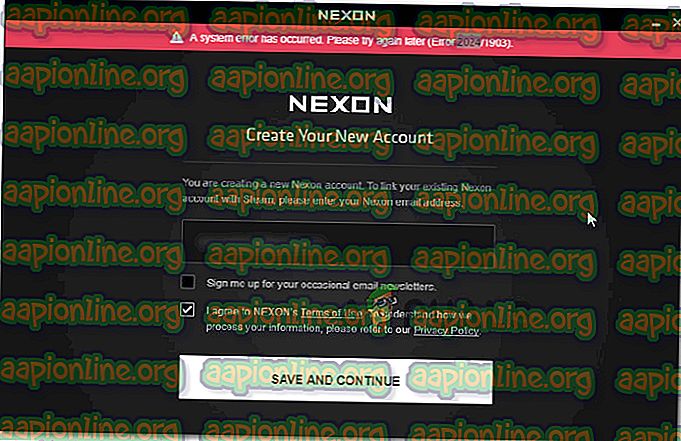
Vad som orsakar "Ett systemfel har inträffat. Vänligen försök igen senare (fel 2024/1903) ”-fel?
Vi undersökte just detta problem genom att titta på olika användarrapporter och strategierna som de använde för att antingen reparera eller kringgå problemet. Baserat på vad vi upptäckte finns det flera vanliga scenarier där det här felet rapporteras inträffa:
- Nexon-systemet har markerat dig för flera konton - Som vissa användare har rapporterat kan det här problemet uppstå om din IP har en historia av skuggiga metoder (hacking, scamming, etc.) på Nexon-servrar. Vissa berörda användare har rapporterat att de kunde kringgå problemet genom att öppna ett inkognitofönster (i Chrome).
- VPN / Proxy-tjänsten stör registreringsprocessen - Nexon nämner detta också i sin officiella dokumentation, men många berörda användare har lyckats lösa detta och slutföra registreringsprocessen efter att de har inaktiverat deras VPN / Proxy-tjänst.
- Värdfilen innehåller en blockerad annons som används av Nexon - Det här specifika problemet kan uppstå om du har för vana att hålla en värdfil med blockerade annonser och spårnings-URL: er. Andra användare i en liknande situation har bara lyckats lösa problemet efter att ha tagit bort värdfilen eller tvingat OS: n att skapa en ny.
Om du för närvarande kämpar för att komma runt " Ett systemfel har uppstått. Vänligen försök igen senare (fel 2024/1903) ”problemet, den här artikeln kommer att ge dig flera felsökningsguider. Nedan hittar du en samling metoder som andra användare i en liknande situation har använt för att lösa problemet.
Metoderna nedan ordnas av effektivitet och svårighetsgrad, så den bästa metoden är att följa dem i den ordning de presenteras.
Metod 1: Använd inkognitoläge
Flera användare som har stött på det här problemet på Google Chrome har rapporterat att ” Ett systemfel har inträffat. Försök igen senare (fel 2024/1903) ”felmeddelandet inträffade inte längre i inkognitoläge. Vissa berörda användare har lyckats skapa och uppdatera sitt Nexon-konto efter att ha öppnat registreringsfönstret från ett inkognitofönster. Om du vill öppna ett inkognitoläge i Google Chrome klickar du på åtgärdsknappen (ikon med tre punkter) och väljer Nytt inkognitofönster.
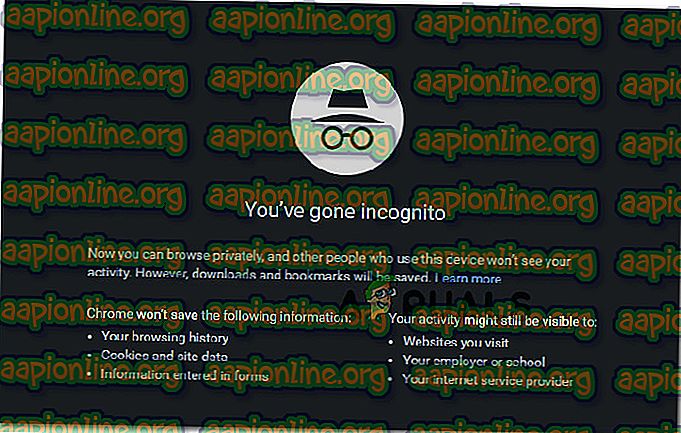
Om du kan skapa och uppdatera ditt Nexon-konto från ett inkognitofönster, betyder det vanligtvis att det finns ett problem med din webbläsare (tredje parts störning eller en webbläsarförlängning)
Om den här metoden inte var effektiv eller om du vill komma till botten i det här problemet, gå ner till nästa metod nedan.
Metod 2: Inaktivera Adblock (om tillämpligt)
Om du har en Adblock-klient för närvarande installerat i ditt system kanske du vill försöka inaktivera det för att se om problemet fortfarande uppstår. Som flera användare har rapporterat har " Ett systemfel inträffat. Vänligen försök igen senare (fel 2024/1903) ”kan uppstå om dina annonsblockeringslösningar slutar blockera spårningskakorna för Nexon.
Om du använder ett Adblock-tillägg navigerar du till fliken för tillägg (detta beror på din webbläsare) och inaktiverar Adblock. På Chrome kan du göra detta genom att skriva “ chrome: // extensions / ” i navigeringsfältet och sedan inaktivera växlingen som är associerad med Adblock.

Om du har en annan webbläsare, sök på nätet efter specifika steg.
Om den här metoden inte är tillämplig eller om du letar efter en annan strategi, gå ner till nästa metod nedan.
Metod 3: Inaktivera proxy- eller VPN-tjänst (om tillämpligt)
En annan potentiell orsak som utlöser “ Ett systemfel har inträffat. Försök igen senare (fel 2024/1903) ”-felet är en VPN- eller Proxy-tjänst. Detta nämns också i den officiella Nexon-dokumentationen, men flera användare har också rapporterat att de lyckats lösa problemet efter att ha inaktiverat deras VPN / Proxy-tjänst.
Nu kommer dessa saker i många former och storlekar, så stegen för att inaktivera en klient kommer att vara speciellt för den tjänst du använder. Men chansen är stor om du lyckades få en VPN- eller Proxy-tjänst konfigurerad, kommer du att kunna inaktivera den ännu lättare.
När du har inaktiverat din VPN / Proxy-server besöker du samma Nexon-registreringssida och ser om problemet fortfarande uppstår. Om du fortfarande har samma problem, gå ner till nästa metod nedan.
Metod 4: Använda en annan webbläsare
Flera användare har rapporterat att de lyckats kringgå problemet genom att använda en annan webbläsare. Eftersom problemet mestadels inträffar på Google Chrome, kan det vara den snabbaste metoden att få åtkomst till samma registreringssida från en annan webbläsare.
Försök att använda Firefox, Edge eller till och med Internet Explorer och se om problemet fortfarande uppstår.
Om du fortfarande stöter på “ Ett systemfel har uppstått. Försök igen senare (fel 2024/1903) ”-fel, gå ner till nästa metod nedan.
Metod 5: Byt namn på värdfil i System 32
Som flera användare har rapporterat kan det här problemet också uppstå om du behåller en värdfil med blockerade annonser och spårnings-webbadresser. Nexon (som någon av deras konkurrenter) kommer att använda Iovation (eller en liknande tjänst) för att skydda mot cyberbedrägeri. Om du aktivt underhåller en värdfil med blockerad URL kan din maskin flaggas för misstänkt bedräglig aktivitet.
Användare i en liknande situation har rapporterat att de lyckats lösa problemet genom att navigera till C: \ Windows \ System32 \ drivrutiner \ etc och byta namn på värdfilen. Den här proceduren kommer att tvinga ditt operativsystem att skapa ett nytt och glömma alla blockerade URL: er från den gamla.
För att göra detta, högerklicka helt enkelt på värdens fil och välj Byt namn . När du har gett administrativa behörigheter, namnge filen till något annat.
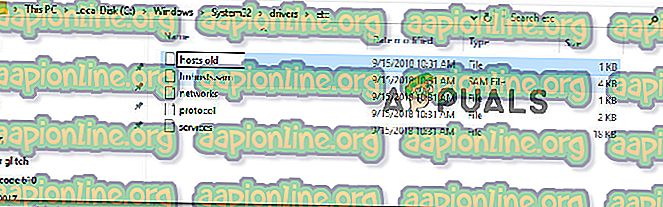
När värdefilen har bytt namn, starta om datorn och se om problemet är löst vid nästa start.



